ポケカラは、自宅にいながらカラオケができる、歌うのが好きな方には、うってつけのアプリですよね!
カラオケに行く手間が省けるので、お金も時間も節約できます。
ただ、いざ始めようとすると、「マイクが入らない」という方が、けっこういるようです。
この記事では、ポケカラのマイクの許可の設定方法や、マイクの音量の設定方法などをまとめてみましたので、ぜひ参考にしてみてください!
iPhoneユーザーの方も、Androidユーザーの方も、端末ごとに設定方法をまとめています!
ポケカラのマイクの許可設定方法

出典:ポケカラ
ポケカラでカラオケを楽しむ前に…。
あたり前のことですが、次のことは、やっておいてください。
この後の手順は、使う媒体によって異なります。
iPhoneとAndroidでの許可方法を、以下にまとめましたので、あなたが使っている方をご参照ください。
iPhoneのポケカラのマイク設定方法
iPhoneの場合、以下の手順でポケカラと連動させます。
- ホーム画面の設定アプリをタップする。
- 設定アプリが開いたら、プライバシーをタップする。
- マイクをタップする。
- アプリ一覧の中から、Pokekaraアプリを探してマイクの設定をオンにする。
Androidのポケカラのマイク設定方法
Androidの場合、以下の手順でポケカラと連動させます。
- ホーム画面の設定アプリを開く。
- アプリをタップする。
- アプリをすべて表示にして、Pokekaraアプリをタップ。
- 許可をタップ。
- 許可しないに入っているマイクをタップし、「アプリ使用中のみ許可」にチェックを入れる。
ポケカラでマイクへのアクセス許可出来ない場合の対処法
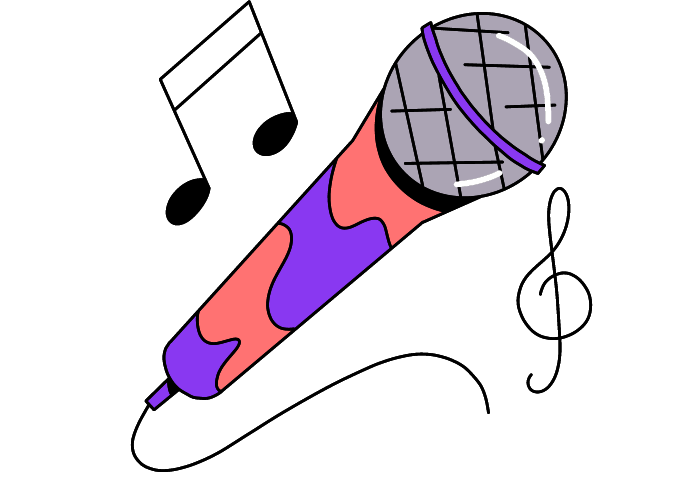
前述の操作を行ってアクセス許可ができない場合は、以下のことを試してみてください。
端末を再起動する
すぐ思いつきますが、これは、重要です。
ポケカラに限らず、色々な不具合のときに、再起動をすると直ることが多いです。
不具合が起きたら、まずは、再起動を試してみてください。
端末を最新バージョンにアップデートする
設定アプリから最新バージョンがないか確認をし、アップデートしてみてください。
Pokekaraアプリを入れなおす
一度アンインストールしてから、アプリを入れなおしてみてください。
Pokekaraのアプリは、アカウントを連携させておくと、データの引継ぎはできるので、先にアカウントの連携を行っておいてください。
マイク設定をしても声が上手く録音出来ていない場合の対処法
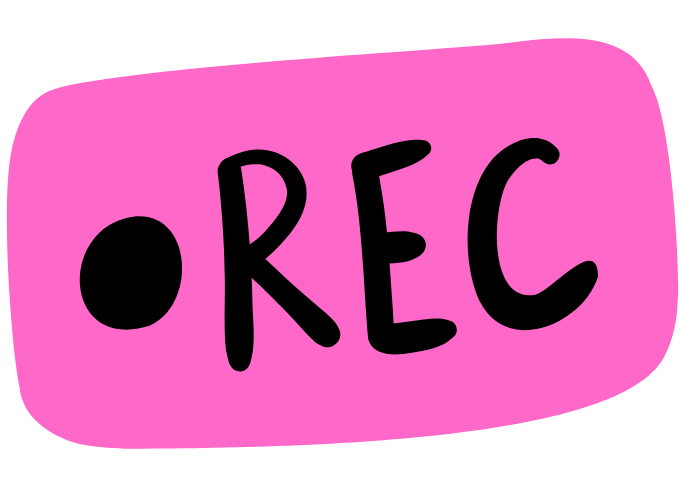
原因として考えられることをまとめてみました。
マイクの音量の設定が小さい/BGMが大きい
カラオケ中に、マイクやBGMの音量の設定ができます。
カラオケ中に、音量の設定のアイコンが出るのでタップし、マイクの音量やBGMを調節してください。
歌っている声が小さい
マイクの音量をMAXにしても小さいという場合には、もう少し大きな声で歌う必要があるかも知れません。
ポケカラを使って、カラオケをしたいという方なら、ぜひ!勇気をもって大きな声で歌ってみましょう!
ポケカラのマイク設定方法は?まとめ
今回は、ポケカラのマイクの設定方法をまとめてみました。
iPhoneとAndroidのそれぞれのマイク設定方法は以下になります。
- ホーム画面の設定アプリをタップする。
- 設定アプリが開いたら、プライバシーをタップする。
- マイクをタップする。
- アプリ一覧の中から、Pokekaraアプリを探してマイクの設定をオンにする。
- ホーム画面の設定アプリを開く。
- アプリをタップする。
- アプリをすべて表示にして、Pokekaraアプリをタップ。
- 許可をタップ。
- 許可しないに入っているマイクをタップし、「アプリ使用中のみ許可」にチェックを入れる。
「マイクが使えない…」と、この記事にたどり着いた方、この記事の設定方法を試して、お悩みが解決できていたら幸いです!
それでは、最後まで読んでいただき、ありがとうございました。
